
Note 1 : Compositage des images de prétraitement
Créer une image Maître Bias :
- Process | Stack…
- Désélectionner Auto Calibrate, Auto Color Convert et Make Pixels square
- Cliquer sur le bouton Add Files… et sélectionner toutes les images à compositer.
- Dans l’onglet Quality, désélectionner tous les Criterions
- Cliquer sur le bouton Aling
- Mode : None
- Cliquer sur le bouton Combine
- Combine Method : Sigma Clip
- Sigma Factor : 3 ou 2 (faire les 2)
- Sélectionner Ignore Black Pixels
- Normalization : None
- Cliquer sur GO
- Cliquer sur le bouton Close
- File | Save : nom du fichier par exemple Maître Bias – Bin 1×1 -20 Celsius-Sigma 3
- Comparer l’image Sigma 3 et 2 et choisir la meilleure image. Toujours favoriser l’image Sigma 3 (qui rejette moins de pixels). S’il y a présence de rayons cosmiques ou d’autres parasites, alors choisir l’image Sigma 2.
Pour le Maître Bias, il ne faut pas normaliser les images. Jusqu’en août 2019, j’utilisais la méthode de compositage Moyenne pour produire mon Maître Bias. Mais, en août 2019, lors de la production à jour de mon Maître Bias, il y avait un rayon cosmique qui s’est introduit dans une de mes images Bias. En utilisant la méthode de compositage Sigma Clip avec le filtre 3 (Sigma Factor ci-dessus), il a été éliminé. Pour cette raison, je recommande maintenant d’utiliser la méthode de compositage Sigma-Clip pour produire le Maître Bias. Pour plus d’information sur le Sigma-Clip, cliquez sur de lien.
Créer une image Maître Noir :
- Process | Stack…
- Désélectionner Auto Calibrate, Auto Color Convert et Make Pixels square
- Cliquer sur le bouton Add Files… et sélectionner toutes les images à compositer.
- Dans l’onglet Quality, désélectionner tous les Criterions
- Cliquer sur le bouton Aling
- Mode : None
- Cliquer sur le bouton Combine
- Combine Method : Sigma Clip
- Sigma Factor : 3 ou 2 (faire les 2)
- Sélectionner Ignore Black Pixels
- Normalization : None
- Cliquer sur GO
- Cliquer sur le bouton Close
- File | Save : nom du fichier par exemple Maître Noir – Bin 1×1 – 600 sec -20 Celsius-Sigma 3
- Comparer l’image Sigma 3 et 2 et choisir la meilleure image. Toujours favoriser l’image Sigma 3 (qui rejette moins de pixels). S’il y a présence de rayons cosmiques ou d’autres parasites, alors choisir l’image Sigma 2.
Pour le Maître Noir, il ne faut pas normaliser les images.
Créer une image Maître PLU :
- Process | Stack…
- Désélectionner Auto Calibrate, Auto Color Convert et Make Pixels square
- Cliquer sur le bouton Add Files… et sélectionner toutes les images à compositer.
- Dans l’onglet Quality, désélectionner tous les Criterions
- Cliquer sur le bouton Aling
- Mode : None
- Cliquer sur le bouton Combine
- Combine Method : Sigma Clip
- Sigma Factor : 3 ou 2 (faire les 2)
- Sélectionner Ignore Black Pixels
- Normalization : Linear
- Cliquer sur GO
- Cliquer sur le bouton Close
- File | Save : nom du fichier par exemple Maître PLU – Bin 1×1 – Bleu – 20 sec -20 Celsius-Sigma 3
- Comparer l’image Sigma 3 et 2 et choisir la meilleure image. Toujours favoriser l’image Sigma 3 (qui rejette moins de pixels). S’il y a présence de rayons cosmiques ou d’autres parasites, alors choisir l’image Sigma 2.
Pour le Maître PLU, comme pour les images du ciel profond, il faut normaliser les images. La normalisation sert à mettre le même niveau d’intensité à tous les pixels avant la combinaison.
Note 2 : Prétraitement
- Créer un sous répertoire Prétraitement.
- Copier | Coller toutes les images (images brutes, Maître Bias, Maître Dark, Maître Flat) dans ce répertoire.
- File | Open… Ouvrir toutes les images brutes du ciel profond à calibrer. Les images doivent provenir du répertoire Prétraitement.
- Process | Set Calibration…
- Source Folder : Sélectionner le répertoire Prétraitement et cliquer sur OK.
- Cliquer sur le bouton Auto-Generate (ClearOld).
- Les 3 images de prétraitement vont apparaître.
- Cliquer sur Avanced Calibration.
- Configurer comme suit :
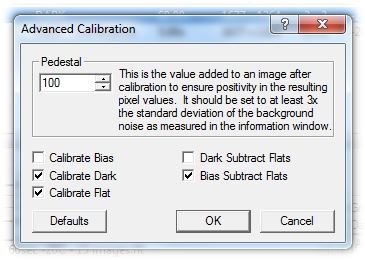
- Cette configuration sera en fonction de la formule énoncée : Image calibrée = (Image brute – Noir1) / (PLU – Bias)
- Cliquer sur OK pour fermer la fenêtre Avanced Calibration
- Cliquer à nouveau sur OK pour fermer la fenêtre Set Calibation
- Process | Calibrate All
- File | Save All
Note 3 : Compositage des images calibrées
- Process | Stack…
- Désélectionner Auto Calibrate, Auto Color Convert et Make Pixels square
- Cliquer sur le bouton Add Files… et sélectionner toutes les images à compositer.
- Dans l’onglet Quality, désélectionner tous les Criterions
- Cliquer sur le bouton Aling
- Mode : Auto – Star Matching
- Cliquer sur le bouton Combine
- Combine Method : Sigma Clip
- Sigma Factor : 3 ou 2 (faire les 2) ·
- Sélectionner Ignore Black Pixels
- Normalization : Linear
- Cliquer sur GO
- Cliquer sur le bouton Close
- File | Save : nom du fichier par exemple IC434-Ha-Bin 1×1-Sigma 3
- Comparer l’image Sigma 3 et 2 et choisir la meilleure image. Toujours favoriser l’image Sigma 3 (qui rejette moins de pixels). S’il y a présence de rayons cosmiques ou d’autres parasites, alors choisir l’image Sigma 2.
Note : pour l’alignement sur deux étoiles, sélectionner Translation + Rotation
Note 4 : Redimensionner de Bin 2×2 à Bin 1×1
- Ouvrir l’image à redimensionner
- Pour passer de Bin 2×2 à bin 1×1 :
- Process | Double Size
Note 5 : Alignement des images L R V et B
Ce processus permettra d’aligner les images L R V et B facilitant ainsi leur assemblage (compositage) plus tard dans Photoshop.
- Ouvrir les 4 images LRVB à aligner.
- L’image de Luminance doit être la première image.
- Process | Align…
- Add All et cliquer sur OK
- Align Mode : Sélectionner Auto – Star Matching
- Cliquer sur le bouton OK
- File | Save All
- Les 4 images sont alignées et sauvegardées
- Aller dans le répertoire et renommer manuellement les images en commençant par align…
Nous avons donc au final 4 images prétraités et alignés L R V et B. Le traitement de ces images se fera avec Photoshop et PixInsight.
Richard Beauregard
Le Ciel Astro – CCD
Révisé le 2021/01/16
